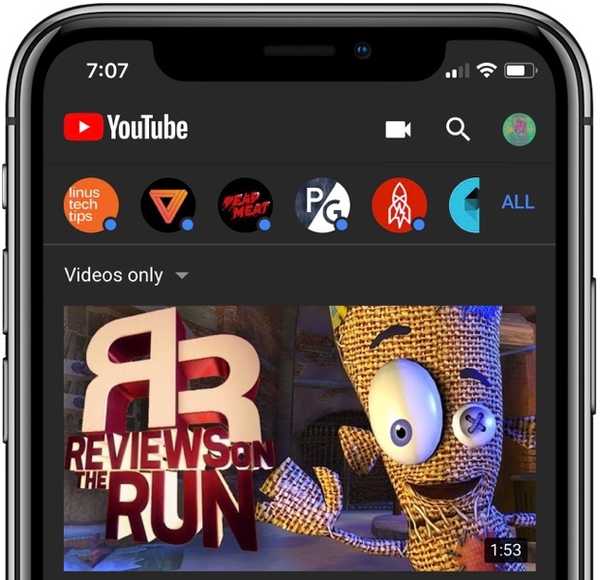Les téléphones portables sont un excellent moyen par lequel nous pouvons télécharger des photos et des vidéos vers différents types de médias sociaux. Instagram ne fait pas non plus exception. Le cliché photo et une pression rapide sur le bouton sont exactement ce dont vous avez besoin pour séduire simplement Instagram. C'est une plateforme de médias sociaux très utilisée.
Vivant à l'ère d'Internet, il est parfois très difficile de passer du téléphone au PC. Nous avons répertorié quelques façons simples de télécharger des vidéos et des photos sur Instagram depuis votre PC. Diverses fonctionnalités comme les fonctionnalités de développement sont souvent inutilisées mais elles sont en fait très utiles. On peut émuler des sites Web et diverses applications à partir du navigateur Google Chrome. • Vous devez vous connecter à Instagram via le navigateur. • Ensuite, vous pouvez cliquer sur l'icône de profil après avoir accédé à la page de profil. • Maintenant, vous pouvez trouver l'icône de profil en haut à droite de la page. Cliquez ensuite avec le bouton droit sur l'espace vide. • Après cela, vous devez sélectionner Inspecter pour ouvrir la page Inspecter. Cette page est principalement utilisée par les développeurs pour copier et tester le code. • Ici, vous pouvez trouver trois points horizontaux parmi les options d'icônes par défaut. À côté de l'option Dockside, sélectionnez l'icône la plus à droite. De cette façon, la disposition du panneau Inspect est décalée vers la droite. • Ensuite, cliquez sur l'icône Périphériques qui se trouve à droite du panneau d'inspection horizontal. • Accédez à l'onglet Éléments et accédez à la barre d'outils de basculement du périphérique. Vous pouvez remarquer un petit panneau d'options apparaître là-bas. • Pour afficher la page correctement, il faut absolument changer les options et les réorganiser pour qu'elles ressemblent à un navigateur mobile. • En cliquant sur le menu déroulant, vous pouvez modifier l'option Responsive et choisir votre propre système d'exploitation mobile. Vous pouvez télécharger l'icône après avoir actualisé votre page. À part l'appareil mobile, vous pouvez désormais facilement utiliser votre navigateur Chrome pour télécharger des photos. Vous pouvez simplement cliquer sur le X et accéder à la version précédente d'Instagram. Vous pouvez le trouver sur le côté droit de la fenêtre d'inspection. Si vous avez également besoin de redimensionner la fenêtre de votre page Web, vous pouvez simplement appuyer sur Ctrl + Plus ou bien vous pouvez appuyer sur Ctrl-moins. De cette façon, vous pouvez zoomer ou dézoomer sur la page. Un bureau est un excellent moyen d'où vous pouvez émuler beaucoup de technologie, que ce soit des systèmes d'exploitation alternatifs aux calculatrices, il est possible de fonctionner à partir du PC. Quelle que soit la méthode que vous utilisez, les spécifications de la qualité de l'image doivent toujours être prises en compte. Pour utiliser NOX, installez d'abord l'émulateur. Ouvrez l'application après l'avoir installée et la configuration par défaut commencera. Vous pouvez accéder aux paramètres et applications pour traiter les informations Google. Après avoir ouvert NOX Player, téléchargez l'image à l'aide de via la page de téléchargement par défaut. Après avoir sélectionné, cliquez sur Suivant puis sur Naviguer et partager l'image. Accédez à l'icône personnelle et vérifiez si elle est téléchargée. De nos jours, on peut trouver des options infinies sur Play Store pour télécharger des images sur Instagram. Airdroid est l'application la plus populaire à travers laquelle on peut facilement transférer votre fichier préféré. Il est disponible pour Android et IOS. Après l'avoir téléchargé, vous pouvez également l'ouvrir sur le bureau en cliquant sur l'option Flèche contextuelle et à proximité et cliquez sur Rechercher. L'appareil à proximité sera connecté. Après cela, vous pouvez simplement faire glisser et déposer le fichier sur la flèche contextuelle. Vous recevrez une notification que vous avez reçu le fichier. C'est comment vous pouvez éditer, partager le document édité et le télécharger sur Instagram.
Comment télécharger des photos sur Instagram depuis votre téléphone?

Utilisez Google Chrome:

Utilisation de l'émulateur Android:

En utilisant un téléphone Android ou IOS: